
Il y a de plus en plus d'utilisateurs qui utilisent Win7 maintenant. Win7 a des fonctions puissantes, donc de nombreux novices rencontreront des problèmes au début. Nous savons tous que certains fichiers existent sous forme cachée sur l'ordinateur, mais après avoir été cachés comme ça, les novices ne le font pas. Je ne sais pas où se trouvent ces fichiers. Bien que cacher des fichiers puisse parfois protéger la sécurité des fichiers, cela ne favorise parfois pas la recherche de fichiers. Alors, comment afficher les dossiers cachés dans Win7, je vais maintenant partager avec vous comment masquer les dossiers dans Win7.
1. Cliquez sur le menu « Démarrer » dans le coin inférieur gauche, puis cliquez sur « Ordinateur ».
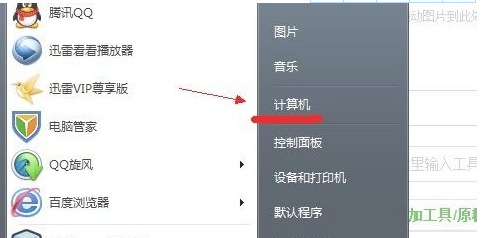
2. Cliquez sur le menu « Organiser » en haut à gauche de la fenêtre et sélectionnez « Options des dossiers et de recherche ».
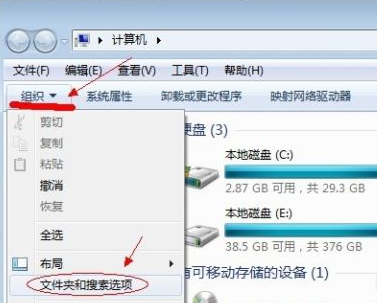
3. Cliquez pour passer à l'onglet "Affichage" dans la fenêtre contextuelle.
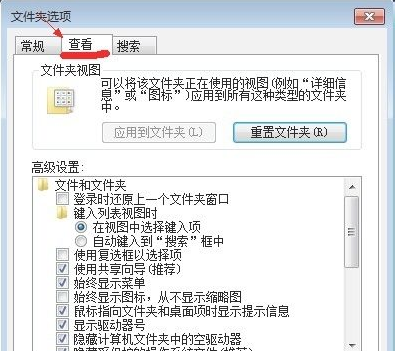
4. Déroulez la barre de défilement au milieu de la fenêtre, recherchez « Afficher les fichiers, dossiers ou lecteurs cachés », sélectionnez le cercle devant celui-ci, puis cliquez sur OK.
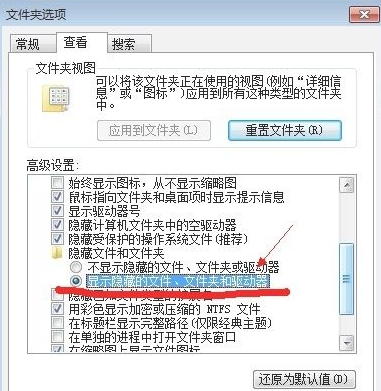
5. À ce moment, tous les fichiers et dossiers cachés de l'ordinateur peuvent être vus.
Ce qui précède est un tutoriel détaillé sur la façon d'afficher les dossiers cachés dans Win7. J'espère que vous pourrez apprendre à afficher les dossiers cachés dans Win7 après l'avoir lu.
Ce qui précède est le contenu détaillé de. pour plus d'informations, suivez d'autres articles connexes sur le site Web de PHP en chinois!
 Apprenez le C# à partir de zéro
Apprenez le C# à partir de zéro
 Comment résoudre les caractères tronqués de Filezilla
Comment résoudre les caractères tronqués de Filezilla
 Comment activer la même fonction de ville sur Douyin
Comment activer la même fonction de ville sur Douyin
 Historique des opérations de la table de vue Oracle
Historique des opérations de la table de vue Oracle
 Liste de prix du niveau Douyin 1-75
Liste de prix du niveau Douyin 1-75
 Comment additionner des tableaux tridimensionnels en php
Comment additionner des tableaux tridimensionnels en php
 Méthode d'enregistrement du compte Google
Méthode d'enregistrement du compte Google
 Comment lire des fichiers et les convertir en chaînes en Java
Comment lire des fichiers et les convertir en chaînes en Java
 Le rôle du système d'exploitation Linux
Le rôle du système d'exploitation Linux